发布时间:2022-08-16 21:59:49来源:JQDEMO.COM
Edge浏览器如何禁用js脚本 禁用js脚本的操作方法,最近有很多朋友更新了Edge浏览器后发现js脚本使用起来很麻烦,所以想卸载Edge浏览器上的js脚本被禁止,但不清楚如何禁止操作,那么遇到这个问题该怎么办呢?让我们和小编一起看看Edge禁用js脚本的方法。
Edge浏览器禁用js脚本的方法:
1.打开浏览器,点击右上角的三个点,选择“设定”。

2.点击左侧任务栏“高级”。

3.下拉找到“网站权限”并点击“管理许可”。

4.在“网站权限”中找到“JavaScript”。

5.关闭后面的开关。

感谢观看。更多精彩教程请关注JQ下载站!

Edge浏览器启动时自动跳转到百度怎么解决

edge浏览器兼容性视图怎么设置

Edge浏览器提速功能如何启动

Edge浏览器如何安装迅雷下载支持扩展插件

edge浏览器工具栏上的主页按钮如何删除

edge浏览器打开页面出现乱码怎么回事

edge浏览器不显示验证码图片怎么解决

edge浏览器在哪里新建空白页

edge浏览器如何修改跟踪防护等级

edge浏览器如何显示鼠标运动轨迹

Edge浏览器如何设置语言顺序

Edge浏览器怎么关闭图像增强

Edge浏览器如何开启集锦

Edge浏览器高级设置在哪里

Edge浏览器怎么导入书签

Edge浏览器Edge栏怎么添加新闻类型

Edge浏览器怎么同步基本信息

Edge浏览器internet选项在哪里

Edge浏览器怎么关闭数据同步

Edge浏览器下载文件在哪里

方块战地中文版
23MB | 枪战射击

恐龙养成小镇
未知 | 挂机养成

泥泞美国卡车
252MB | 体育竞技

王国与城堡建造
99.47MB | 模拟塔防

地铁站驾驶模拟
62MB | 角色扮演

甘雨触摸器
18.5MB | 角色扮演

马桶人跳跃
11.7MB | 休闲益智

中世纪军事战争
119.56MB | 模拟塔防

吞食天地5手游
273.4M | 模拟塔防

运球篮
未知 | 体育竞技

命悬一日无限金币版
未知 | 动作格斗

腾讯热血传奇手游
1.75G | 角色扮演

火柴人激斗英雄
未知 | 动作格斗

大机器人环竞技场之战
未知 | 动作格斗

冰冻之城免广告版
未知 | 模拟塔防

疯狂斗鸡场存档版
未知 | 模拟塔防
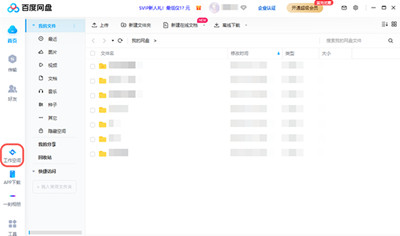
2023-04-18
苹果14在哪设置原彩显示 设置原彩显示方法介绍
小红书语音现场怎么关 语音现场关闭方法介绍
微信怎么给表情包添加文字 给表情包添加文字方法介绍
淘宝怎么对购物车商品进行分组 对购物车商品进行分组方法分享
知乎在哪看登录历史 查看登录历史方法介绍
4399游戏盒在哪关闭新增粉丝通知 关闭新增粉丝通知方法介绍
腾讯会议怎么开启特邀会议 开启特邀会议方法介绍
qq怎么拍翻转视频 拍翻转视频方法介绍
网易云音乐直播历史怎么找 直播历史查找方法介绍